Bijgewerkt april 2024: Stop met het krijgen van foutmeldingen en vertraag uw systeem met onze optimalisatietool. Haal het nu bij deze link
- Download en installeer de reparatietool hier.
- Laat het uw computer scannen.
- De tool zal dan repareer je computer.
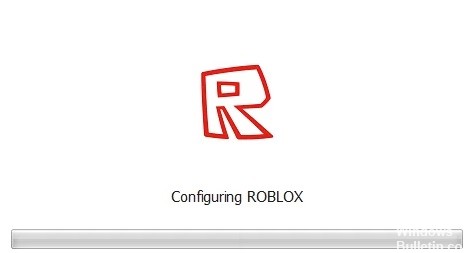
Roblox is een online gameplatform en game-ontwikkelingssysteem opgericht in 2004 en gelanceerd in 2006. Hiermee kun je games programmeren en games spelen die door anderen zijn gemaakt. Hoewel dit een goede zaak is, kun je vaak tegen problemen aanlopen.
Tijdens het installatieproces wordt deze applicatie geconfigureerd voor uw systeem en wordt weergegeven "Roblox configureren“. Maar hierdoor kan het mislukken en kunt u een lusfout tegenkomen. Soms kan het probleem optreden tijdens het installatieproces van de update.
Ongeacht het scenario waarin het probleem zich voordoet, kunt u het echter oplossen met de onderstaande oplossingen. Voordat we op dit onderwerp ingaan, laten we eerst de oorzaken van het probleem bespreken, zodat we het beter kunnen begrijpen.
Wat veroorzaakt de fout "Roblox configureren"-lus?

Roblox-installatie: Als je een probleem tegenkomt bij het updaten van een bestaande installatie, is de kans groot dat dit wordt veroorzaakt door corrupte installatie of bestanden. In dit geval moet u het Roblox-opstartprogramma volledig van uw systeem verwijderen en vervolgens opnieuw installeren.
Internetverbinding: In sommige gevallen kan uw internetverbinding ook een probleem veroorzaken. Dit gebeurt wanneer het installatieprogramma bepaalde informatie niet van de server kan ophalen omdat uw ISP mogelijk beperkingen heeft ingesteld op uw netwerk. Een tijdelijke oplossing kan zijn om tijdens de installatiefase een VPN te gebruiken.
Antiviruspakket van derden: De meest voorkomende en vaak gemelde oorzaak van het probleem is een overbeschermd antiviruspakket. Het blijkt dat sommige antiviruspakketten van derden overbeschermd zijn en daarom vaak activiteiten blokkeren die geen schade aan uw systeem willen toebrengen. Het probleem treedt op wanneer het installatieproces wordt onderbroken door antivirussoftware van derden, waardoor een lus ontstaat.
Hoe de lusfout "Roblox configureren" op te lossen?
Update april 2024:
U kunt nu pc-problemen voorkomen door deze tool te gebruiken, zoals u beschermen tegen bestandsverlies en malware. Bovendien is het een geweldige manier om uw computer te optimaliseren voor maximale prestaties. Het programma repareert met gemak veelvoorkomende fouten die op Windows-systemen kunnen optreden - urenlange probleemoplossing is niet nodig als u de perfecte oplossing binnen handbereik heeft:
- Stap 1: Download PC Repair & Optimizer Tool (Windows 10, 8, 7, XP, Vista - Microsoft Gold Certified).
- Stap 2: klik op "Start scannen"Om registerproblemen met Windows te vinden die pc-problemen kunnen veroorzaken.
- Stap 3: klik op "Herstel alles"Om alle problemen op te lossen.

Schakel uw antivirussoftware uit
Een van de factoren die dit probleem kunnen veroorzaken, is de antivirussoftware op uw computer, die voorkomt dat de game wijzigingen aanbrengt in uw systeem.
Probeer het antivirusprogramma uit te schakelen en kijk of het probleem aanhoudt. Als u een antivirusprogramma van derden gebruikt, raadpleegt u de handleiding om erachter te komen hoe u dit kunt uitschakelen. Als u Microsoft Defender gebruikt, doet u het volgende.
- Open de instellingen. Klik hiervoor op de Start-knop en selecteer vervolgens Instellingen.
- Klik op Update en beveiliging. De software-update en beveiligingsinstellingen van uw computer worden geopend.
- Klik op Windows-beveiliging. Je vindt het in het linkerdeelvenster.
- Klik op Virus- en bedreigingsbeveiliging. Het bevindt zich in het rechterdeelvenster.
- Klik op Instellingen beheren. Het bevindt zich in het rechterdeelvenster onder Updates voor virus- en bedreigingsbeveiliging.
- Schakel de realtimebeveiligingsschakelaar uit. Hierdoor wordt de virusbescherming tijdelijk uitgeschakeld.
Uw Roblox opnieuw installeren
Soms kan het probleem worden veroorzaakt door een beschadigd spelbestand.
- Om dit probleem op te lossen, moet je de game verwijderen en vervolgens een nieuwe versie installeren vanuit de Microsoft Store.
- Na het uitvoeren van de bovenstaande stappen, kunt u de Roblox-lusconfiguratiefout op uw computer oplossen.
Expert Tip: Deze reparatietool scant de repositories en vervangt corrupte of ontbrekende bestanden als geen van deze methoden heeft gewerkt. Het werkt goed in de meeste gevallen waar het probleem te wijten is aan systeembeschadiging. Deze tool zal ook uw systeem optimaliseren om de prestaties te maximaliseren. Het kan worden gedownload door Hier klikken
Veelgestelde Vragen / FAQ
Waarom zegt mijn Roblox steeds "Roblox configureren"?
Soms kunnen internetverbinding of netwerkbeperkingen ervoor zorgen dat Roblox vastloopt tijdens de installatie. Om dit probleem op te lossen, kunt u een VPN gebruiken tijdens het installatieproces. Het geeft je een privéverbinding en je kunt de app eenvoudig installeren.
Hoe kan ik de installatiefout van Roblox oplossen?
- Zorg ervoor dat u een ondersteunde browser gebruikt.
- Reset uw internetinstellingen (alleen Windows).
- Controleer de beveiligingsinstellingen van uw browser.
- Controleer uw draadloze verbinding.
- Verwijder/deactiveer alle browser-add-ons die advertenties blokkeren.
- Zorg ervoor dat de juiste poorten open zijn.
- Configureer de firewall en/of router.
- Installeer Roblox opnieuw.
Wat betekent het als Roblox is geconfigureerd?
Roblox-configuratiestoringen komen vaak voor omdat uw antiviruspakket van derden overbeschermd is. Tijdens het installatieproces wordt de applicatie geconfigureerd voor uw systeem, dat wordt weergegeven als Configure Roblox. Sommige gebruikers kunnen een probleem tegenkomen tijdens het installatieproces van de update.
Hoe de oneindige installatiecyclus in Roblox Mac te repareren?
Probeer opnieuw te installeren, als dat niet helpt en je werkt in Windows, probeer dan je internetinstellingen te resetten. Voor Mac-gebruikers, probeer gewoon een nieuwe versie te installeren. Zorg ervoor dat u het Roblox-programma volledig sluit. Installeer het dan opnieuw.


